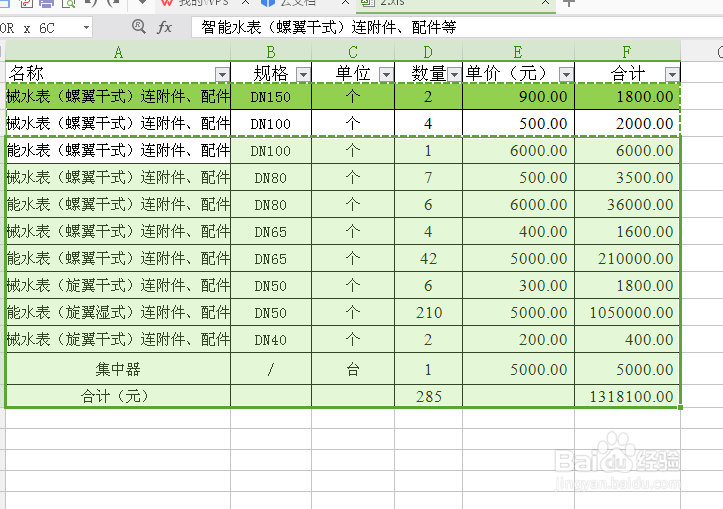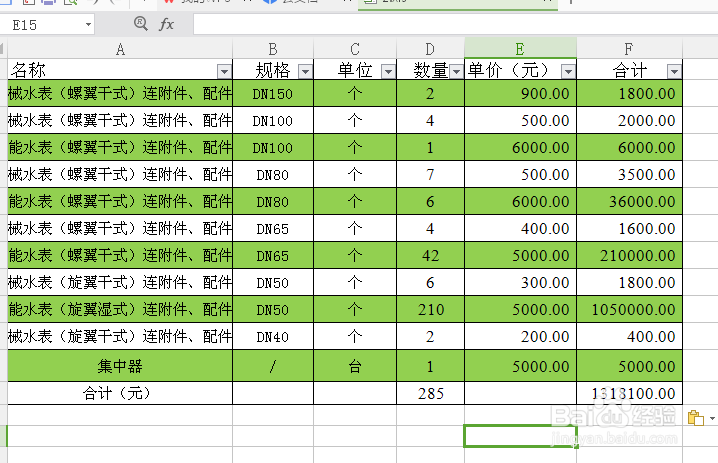1、最直接的方法:套用表格样式。选中需要隔行填充颜色的整个表格,工具栏中会自动跳出【表格工具】,选中其中常用的表格样式即可。
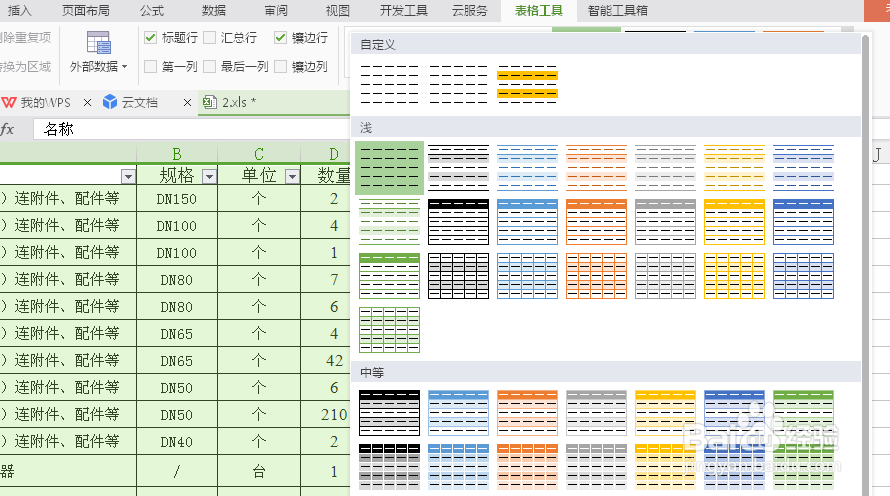
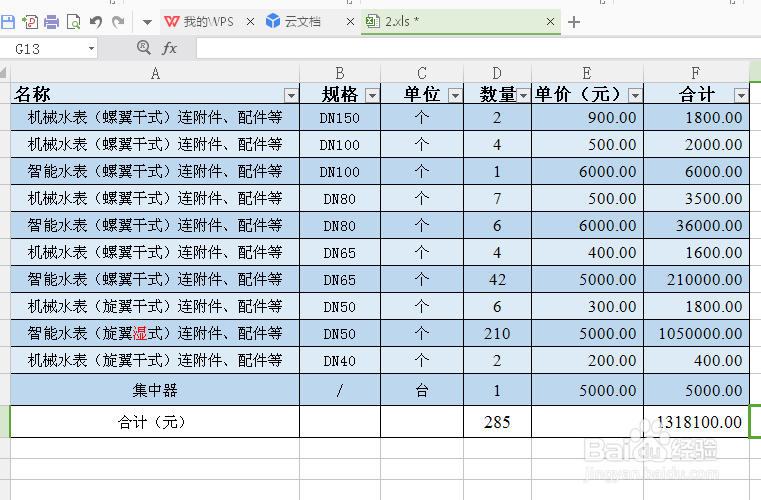
2、如果常用的表格样式中没有直接想要的填充颜色,在选中表格后,点击进入【新建表格样式】。

3、点击【第一行条纹】之后,点击【格式】。进入单元格格式选择【图案】,选择一个颜色,点击确定。
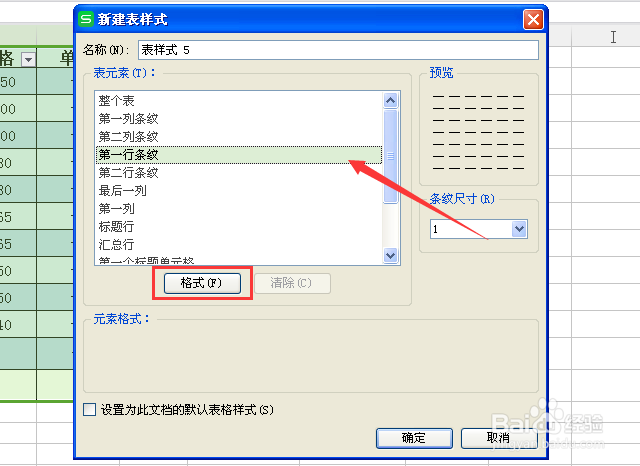
4、返回到【新秃赈沙嚣建表格样式】,点击【第二行条纹】,同样点击【格式】后设置一个颜色。这样在表格样式中,【自定义】中会有自己设计的样式,直接点击就可以使用。
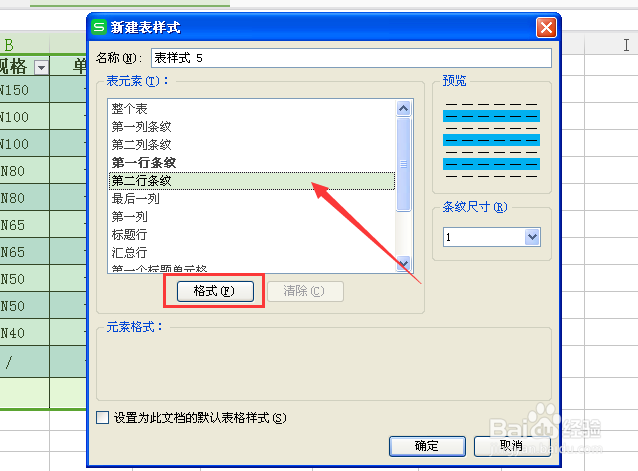

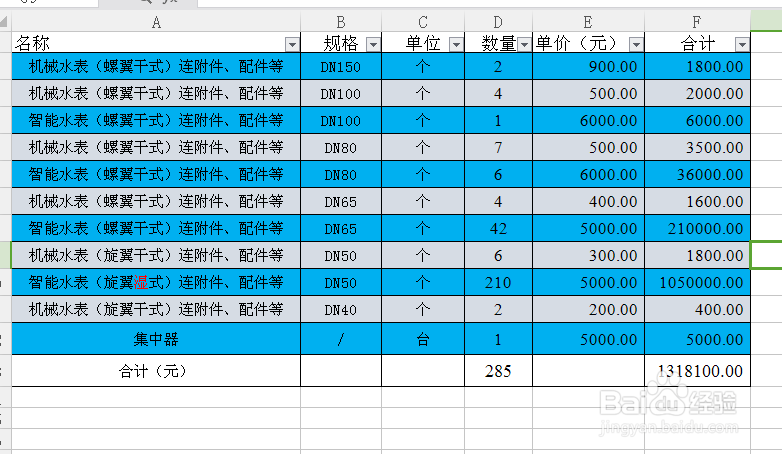
5、还有一个方法就是使用【仅填充格式】,先设置好第一行和第二行的颜色,然后选中这两行,直接下拉单元格,然后选中填充方式为【仅填充格式】。
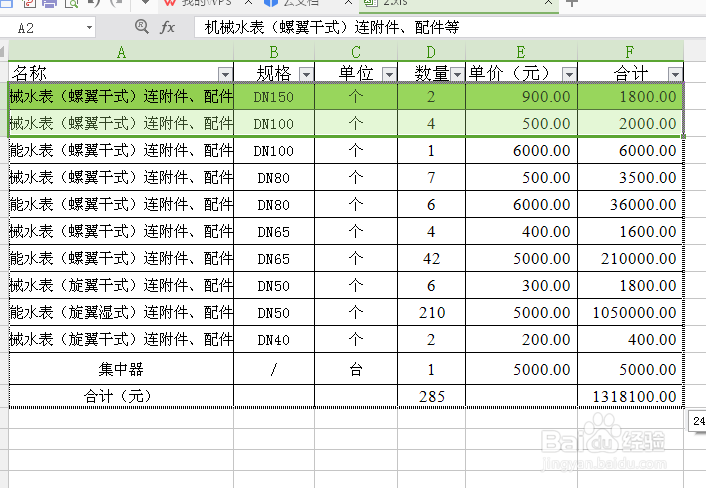
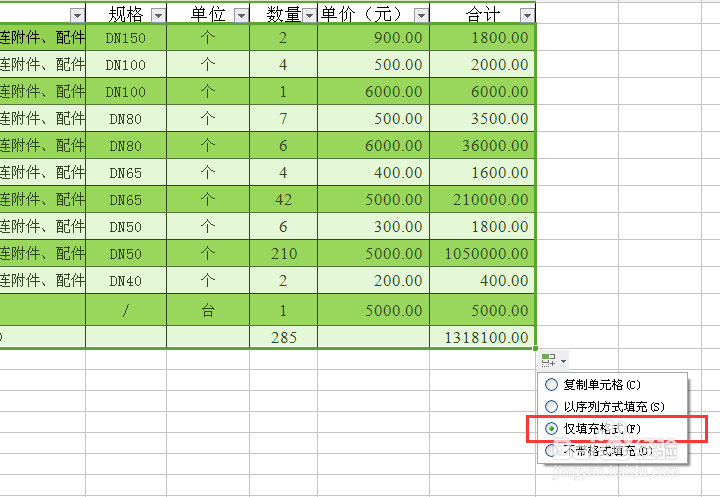
6、第三种方法:使用格式刷。先填充好第一第二行的颜色,选中这两行单元格,点击【开始】-【格式刷】按钮,直接选中剩余的需要填充的单元格即可。